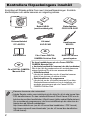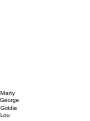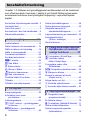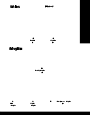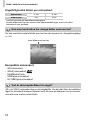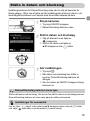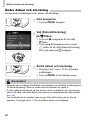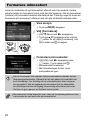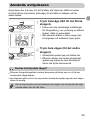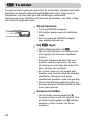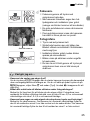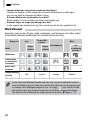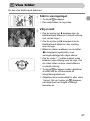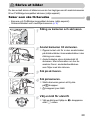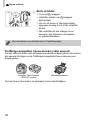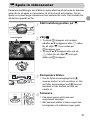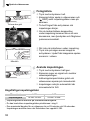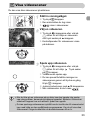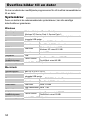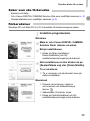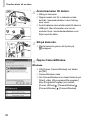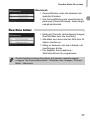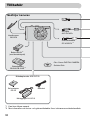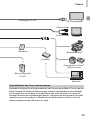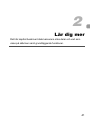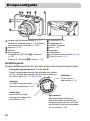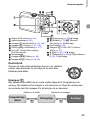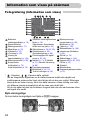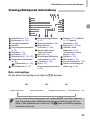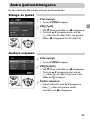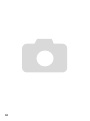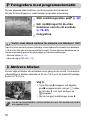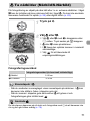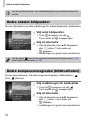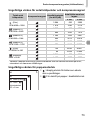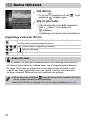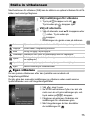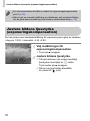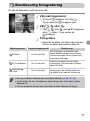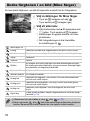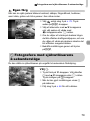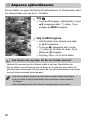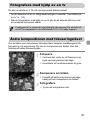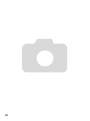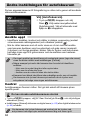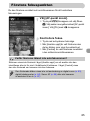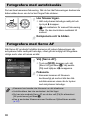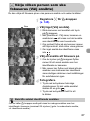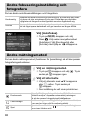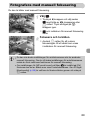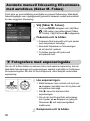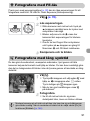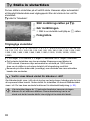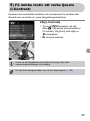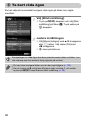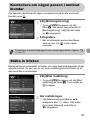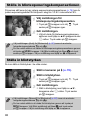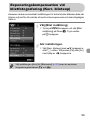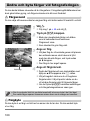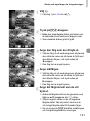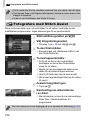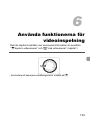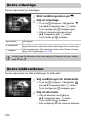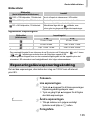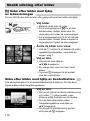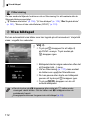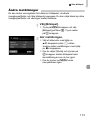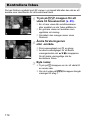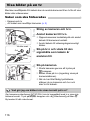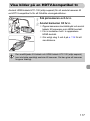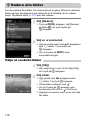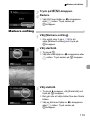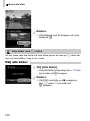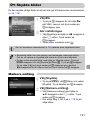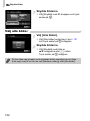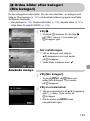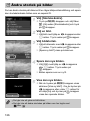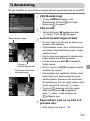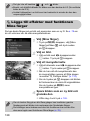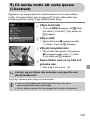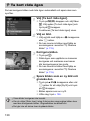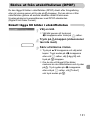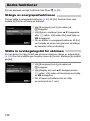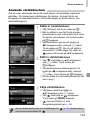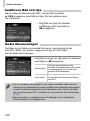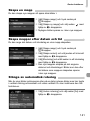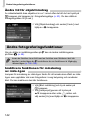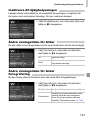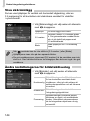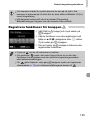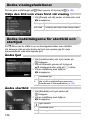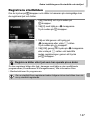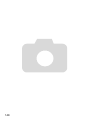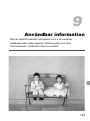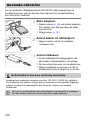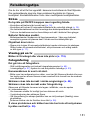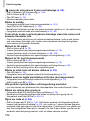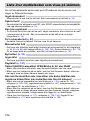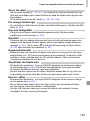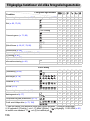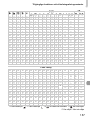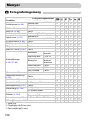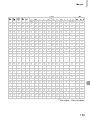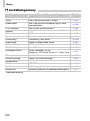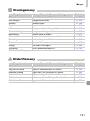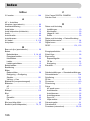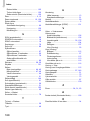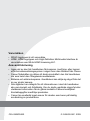Användarhandbok för
kameran
SVENSKA
• Läs igenom den här handboken innan du använder kameran.
• Förvara den på en säker plats så att du kan använda den i framtiden.

2
Kontrollera att följande artiklar finns med i kameraförpackningen. Kontakta
återförsäljaren som sålde kameran om någonting saknas.
•
Kameran levereras utan minneskort.
•
Adobe Reader måste vara installerat på din dator för att du ska kunna läsa
PDF-handböckerna. Du kan installera Microsoft Word Viewer 2003 om du
behöver kunna läsa handböcker i Word-format (gäller endast Mellanöstern).
Om ovanstående programvaror inte finns installerade på din dator kan du
hämta dem på följande webbplatser:
http://www.adobe.com (om du vill kunna läsa handböcker i PDF-format)
http://www.microsoft.com/downloads/ (om du vill kunna läsa handböcker
i Word-format).
Kontrollera förpackningens innehåll
Kamera
Batteri NB-5L
(med kontaktskydd)
Gränssnittskabel
IFC-400PCU
AV-kabel
AVC-DC400
Handlovsrem
WS-DC9
Batteriladdare
CB-2LX/CB-2LXE
Starthandbok Häfte om Canons
garantisystem
Cd:n Canon DIGITAL
CAMERA Solution Disk
Se även handböckerna på cd:n Canon DIGITAL
CAMERA Manuals Disk.
•
Användarhandbok för kameran (den här handboken)
När du har lärt dig grunderna kan du använda kamerans
många funktioner för att ta mer avancerade bilder.
•
Utskriftshandbok
Läs den här handboken om du vill ansluta kameran
direkt till en skrivare och skriva ut bilder.
•
Startinstruktioner för programvara
Läs den här om du vill ansluta kameran till en dator.
Startinstruktionerna beskriver hur du installerar och
använder programvaran på cd:n Canon DIGITAL
CAMERA Solution Disk.
Cd:n DIGITAL CAMERA
Manuals Disk

3
Provbilder
Ta några provbilder i början och titta på dem, så att du ser att bilderna
sparas korrekt. Observera också att Canon Inc., dess underleverantörer
och dotterbolag samt distributörer inte kan hållas ansvariga för följdskador
som kan uppstå på grund av felaktigheter i en kamera eller ett tillbehör, t.ex.
minneskort, som resulterar i att en bild inte kan sparas eller inte kan sparas
på ett sätt som är maskinläsbart.
Varning för intrång i upphovsrätten
Bilderna som har tagits med den här kameran är avsedda för personligt
bruk. Ta inte bilder som gör intrång i upphovsrätten utan att först ha skaffat
upphovsrättsinnehavarens tillstånd. I vissa fall kan kopiering av bilder från
föreställningar, utställningar eller kommersiell egendom med hjälp av en
kamera eller annan utrustning strida mot lagar om upphovsrätt och liknande,
även om bilden har tagits för personligt bruk.
Begränsningar i garantin
Information om garantin för din kamera finns i Häfte om Canons
garantisystem som medföljer kameran.
Kontaktinformation för Canons kundtjänst finns på baksidan av Häfte om
Canons garantisystem.
LCD-skärm
LCD-skärmen tillverkas med mycket hög precision. Mer än 99,99 % av
bildpunkterna fungerar normalt, men ibland kan bildpunkter som inte fungerar
synas som ljusa eller mörka punkter. Detta påverkar inte den tagna bilden
och är inte ett tecken på felaktig funktion.
Kamerahusets temperatur
Var försiktig när du använder kameran under en längre tid eftersom
kamerahuset kan bli varmt. Det innebär inte att det har uppstått ett fel.
Minneskort
De olika typerna av minneskort som kan användas i den här kameran
kallas kollektivt för minneskort i den här handboken.
Läs detta först

6
I
kapitel 1–3 förklaras det grundläggande handhavandet och de funktioner
som oftast används i kameran. I kapitel 4 och framåt förklaras kamerans
avancerade funktioner med ytterligare fördjupning i varje efterföljande
kapitel.
Kontrollera förpackningens innehåll...2
Läs detta först....................................3
Vad vill du göra?................................4
Konventioner i den här handboken....9
Säkerhetsföreskrifter........................10
Ladda batteriet.................................14
Sätta i batteriet och minneskortet..... 16
Ställa in datum och klockslag ..........19
Ställa in visningsspråk .....................21
Formatera minneskort......................22
Använda avtryckaren .......................23
A Ta bilder..................................24
1 Visa bilder...................................27
/ Radera bilder...............................28
2 Skriva ut bilder............................29
E Spela in videoscener..................31
1 Visa videoscener........................33
Överföra bilder till en dator ..............34
Tillbehör...........................................38
Tillbehör som säljs separat..............40
Komponentguide..............................42
Information som visas
på skärmen ................................44
Indikeringslampa..............................46
m FUNC.-menyn – grundläggande
funktioner ...................................47
n-menyn – grundläggande
funktioner ...................................48
Ändra ljudinställningarna................. 49
Ändra skärmens ljusstyrka .............. 50
Återställa kameran till
standardinställningarna ............. 51
Lågnivåformatering av minneskort.. 52
Energisparfunktion
(Autom. avstängn)..................... 53
Klockfunktioner................................ 54
9 Fotografera i Enkelt läge ........... 56
9 Visa eller radera
bilder i Enkelt läge..................... 57
Fotografera under olika
förhållanden............................... 58
K Fotografera särskilda motiv ... 59
! Stänga av blixten........................ 62
Zooma in närmare på motiv
(Digital zoom) ............................ 63
Infoga datum och tid........................ 65
Ò Använda självutlösaren .............. 66
" Använda självutlösare ansikte.... 67
G Fotografera med
programautomatik ..................... 70
h Aktivera blixten............................ 70
e Ta närbilder (Närbild/S-Närbild).. 71
Ändra antalet bildpunkter ................ 72
Ändra kompressionsgraden
(bildkvaliteten) ........................... 72
Innehållsförteckning
1 Komma igång ................... 13
2 Lär dig mer........................ 41
3
Fotografera under speciella
förhållanden och använda
vanliga funktioner ............ 55
4 Välja egna inställningar... 69

check online at
Home Decoration
check online at
9
HT2223
Pirate & Fairy Money Box
6pcs/set
Money Boxes
(24pcs free display stand)
HT2182
Pirate Umbrella
4pcs/Set
HT2169
Fairy Umbrella
4pcs/Set
Umbrellas
RX1517
Circus Music
Money Box
RX1518
Fairy Music
Money Box
HT2816 Robot & Spaceman Money Box
2pcs/set

Sätta i batteriet och minneskortet
18
Ungefärligt antal bilder per minneskort
• Värdena baseras på standardinställningarna.
• Antalet bilder som kan tas varierar efter kamerainställningar, motiv och vilket
minneskort som används.
Du kan kontrollera antalet bilder som kan tas när kameran är i fotograferingsläge
(s. 24).
Kompatibla minneskort
• SD-minneskort
• SDHC-minneskort
• MultiMediaCards
• MMCplus-minneskort
• HC MMCplus-minneskort
SD- och SDHC-minneskort har en skrivskyddsflik. Om den här fliken är inställd på
läget för skrivskydd kommer [Spärrat kort!] att visas på skärmen och du kommer
inte att kunna ta eller radera bilder.
Minneskort
2GB 8GB
Antal bilder
626 2505
Kan man kontrollera hur många bilder som kan tas?
Vad är skrivskyddsfliken för något?
Antal bilder som kan tas

19
Inställningsskärmen för Datum/Klockslag visas när du slår på kameran för
första gången. Glöm inte att göra de här inställningarna eftersom datum- och
klockslagsinformationen som sparas med dina bilder baseras på dem.
Slå på kameran.
●
Tryck på ON/OFF-knappen.
X
Datum/Klockslag-skärmen visas.
Ställ in datum och klockslag.
●
Välj ett alternativ med hjälp av
qr
-knapparna.
●
Ställ in ett värde med hjälp av
op
-knapparna eller
Â
-ratten.
Gör inställningen.
●
Tryck på
m
.
X
När datum och klockslag har ställts in
kommer Datum/Klockslag-skärmen att
stängas.
●
Om du trycker på ON/OFF-knappen stängs
kameran av.
Ställ in rätt datum och klockslag. Om du inte har ställt in datum och klockslag kommer
Datum/Klockslag-skärmen att visas varje gång du sätter på kameran.
Om du väljer i steg 2 och trycker på
op
-knapparna eller vrider på
Â
-hjulet
och väljer ställs tiden in på sommartid (1 timme framåt).
Ställa in datum och klockslag
Datum/Klockslag-skärmen visas igen
Inställningar för sommartid

Ställa in datum och klockslag
20
Ändra datum och klockslag
Du kan ändra inställningarna för datum och klockslag.
Visa menyerna.
● Tryck på n-knappen.
Välj [Datum/Klockslag]
på 3-fliken.
● Tryck på qr-knapparna för att välja
3-fliken.
● Tryck på op-knapparna eller vrid på
Â
-ratten för att välja [Datum/Klockslag]
och tryck sedan på
m
-knappen.
Ändra datum och klockslag.
● Följ steg 2 och 3 på s. 19 för att justera
inställningen.
● Tryck på n för att stänga menyn.
• Kameran har ett inbyggt klockbatteri (reservbatteri) som behåller inställningarna
för datum/klockslag i cirka tre veckor efter att batteriet har tagits ur.
• Du kan ladda klockbatteriet på fyra timmar, även om kameran inte är påslagen,
genom att sätta i ett laddat batteri eller ansluta en nätadaptersats (säljs separat,
se s. 40).
• Om klockbatteriet är urladdat visas menyn Datum/Klockslag när du slår på
kameran. Följ stegen på s. 19 för att ställa in datum och klockslag.
Klockbatteri

21
Du kan ändra det språk som visas på menyerna och i meddelandena på
LCD-skärmen.
Ställ in visningsläge.
●
Tryck på
1
-knappen.
Öppna skärmen med inställningar.
●
Håll ned
m
-knappen och tryck sedan
omedelbart på
n
-knappen .
Ställ in visningsspråket
●
Välj ett språk med
opqr
-knapparna
eller
Â
-ratten. Tryck sedan på
m
.
X
När visningsspråket har ställts in stängs
språkmenyn.
Klockan visas om alltför lång tid förflyter mellan det att
m
och
n
trycks ned
i steg 2. Om klockan visas trycker du på
m
-knappen för att ta bort klockan och
upprepa steg 2.
Ställa in visningsspråk
Vad gör jag om klockan visas när jag trycker på
m
-knappen?
Du kan också ändra visningsspråket genom att trycka på
n
-knappen
och sedan välja menyalternativet [Språk] på
3
-fliken.

22
Innan du använder ett nytt minneskort eller ett som har använts i andra
enheter måste du formatera kortet med den här kameran. När du formaterar
(initierar) ett minneskort raderas alla data på det. Tänk dig noga för innan du
formaterar ett minneskort, eftersom det inte går att återfå raderade data.
Visa menyn.
● Tryck på n-knappen.
Välj [Formatera].
● Välj 3-fliken med qr-knapparna.
● Tryck på op-knapparna eller vrid på
Â
-ratten för att välja [Formatera], och
tryck sedan på m-knappen.
Formatera minneskortet.
● Välj [OK] med qr-knapparna eller
Â
-ratten. Tryck sedan på m.
X Minneskortet formateras.
X När formateringen är klar visas
menyskärmen igen.
Formatera minneskort
• Om du formaterar eller raderar data på minneskortet ändras kortets
filhanteringsinformation. Däremot är det inte säkert att innehållet tas
bort fullständigt. Var försiktig när du vidarebefordrar eller kasserar
ett minneskort. När du kasserar ett minneskort bör du säkerställa
att obehöriga inte kan få tillgång till personlig information på kortet.
Det kan du göra genom att förstöra kortet fysiskt.
• Minneskortets totala kapacitet som visas på formateringsskärmen kan
vara mindre än vad som står på minneskortet.

23
Avtryckaren har två steg. För att ta bilder där fokus har ställts in trycker
du först lätt på avtryckaren (halvvägs) för att ställa in skärpan och tar
sedan bilden.
Tryck halvvägs (lätt till det första
stoppet).
X Fokus och alla nödvändiga inställningar
för fotografering, t.ex. justering av bildens
ljushet, ställs in automatiskt.
X När kameran ställer in fokus avger den
två signaler och indikatorn lyser grönt.
Tryck hela vägen (till det andra
stoppet).
X Slutarljudet spelas upp och bilden tas.
● Eftersom bilden tas medan slutarljudet
spelas upp måste du vara försiktig så
att du inte flyttar kameran då.
• Eftersom fotograferingstiden varierar beroende på bilden som du vill ta kan
slutarljudets längd ändras.
• Om kameran eller motivet rör sig medan slutarljudet spelas upp kan den tagna
bilden bli suddig.
Använda avtryckaren
Ändras slutarljudets längd?
Om du bara trycker ned avtryckaren hela vägen utan att pausa halvvägs,
kanske bilden inte får rätt fokus.

24
Du behöver bara trycka på avtryckaren för att ta bilder. Kameran kan både
identifiera de aktuella fotograferingsförhållandena samt vilket motiv du
fotograferar, och kan själv göra alla inställningar automatiskt.
Kameran kan även identifiera och fokusera på ansikten, och ställa in färg
och ljushet till optimala nivåer.
Slå på kameran.
● Tryck på ON/OFF-knappen.
X Ett startljud spelas upp och startbilden
visas.
● Om du trycker på ON/OFF-knappen
igen stängs kameran av.
Välj A-läget.
● Ställ inställningsratten på A.
● När du riktar kameran mot motivet hörs
ett svagt ljud när kameran identifierar
motivet.
X Kameran fokuserar på det motiv som
bedöms vara huvudmotivet, och visar
på skärmens övre högra del en ikon för
den motivtyp som används.
X En vit ram visas runt det ansikte som
bedöms vara huvudmotivet när ansikten
identifieras. Ramarna runt övriga
identifierade ansikten visas med grå färg.
X Om de identifierade ansiktena flyttar sig
kommer kameran att följa ansiktena, dock
inom vissa gränser.
Komponera bilden.
● Om du flyttar zoomreglaget mot i
zoomas motivet in och ser större ut. Om
du flyttar zoomreglaget mot j zoomar
kameran ut från motivet och det ser
mindre ut.
A Ta bilder

A Ta bilder
25
Fokusera.
●
Fokusera genom att trycka ned
avtryckaren halvvägs.
X
När kameran fokuserar avger den två
ljudsignaler och indikatorn lyser grönt
(orange om blixten kommer att användas).
X
En grön autofokusram visas när kameran
fokuserar.
X
Flera autofokusramar visas när kameran
har ställt in fokus på mer en punkt.
Fotografera.
●
Tryck ned avtryckaren helt.
X
Slutarljudet spelas upp och bilden tas.
Blixten utlöses automatiskt i förhållanden
med svagt ljus.
X
Indikatorn blinkar grönt medan bilden
sparas på minneskortet.
X
Bilden visas på skärmen under ungefär
två sekunder.
●
Du kan ta en till bild genom att trycka på
avtryckaren även om en bild visas på
skärmen.
•
Kameran inte spelar upp några ljud?
Om du trycker på
l
-knappen när du startar kameran kommer alla kameraljud
utom varningssignalerna att stängas av. Om du vill sätta på ljudet trycker du på
n
-knappen, väljer fliken
3
och sedan [Tyst]. Använd
qr
-knapparna för att
välja [Av].
•
Bilden blir mörk trots att blixten utlöstes under fotograferingen?
Motivet är för långt bort för att blixten ska ha någon effekt. Fotografera inom
avståndet för blixtens effektiva räckvidd, som är cirka 50 cm–3,0 m vid maximalt
vidvinkelläge och cirka 1,0–2,0 m vid maximalt teleläge.
•
Kameran bara avger en enda signal när avtryckaren trycks ned halvvägs?
Motivet är för nära kameran. Om kameran är i maximalt vidvinkelläge flyttar du
den till ett avstånd av minst 2 cm från motivet och tar sedan bilden. Om kameran
är i maximalt teleläge flyttar du den till ett avstånd av minst
1 m från motivet.
Autofokusramar
Vad gör jag om ...

A Ta bilder
26
•
Lampan tänds när avtryckaren trycks ned halvvägs?
Lampan kan tändas i mörka miljöer för att minska förekomsten av röda ögon
och som en hjälp för kameran att ställa in fokus.
•
h
-ikonen blinkar när jag försöker ta en bild?
Blixten laddas. Du kan ta bilden när blixten har laddats upp.
•
Kameran avger ett svagt ljud när jag lutar den?
Ljudet uppstår när objektivet rör sig. Det innebär inte att det har uppstått ett fel.
Motivikoner
Kameran visar en ikon för den valda motivtypen, och fokuserar och väljer sedan
automatiskt optimala inställningar för motivets ljushet och färg.
*Visas när kameran är monterad på ett stativ.
Bakgrund Ljus
Ta med blå
himmel
Solnedgångar
Mörk
Motiv
Belyst
bakifrån
Belyst
bakifrån
Vid
användning
av stativ
Människor
–*
Andra motiv
än människor
Landskap
*
Motiv nära
kameran
––
Bakgrundsfärg
för ikon
Grå Ljusblå Orange Mörkblå
Under vissa förhållanden kanske den ikon som visas inte stämmer överens
med det faktiska motivet. Detta kan framför allt inträffa när du fotograferar mot
en orange- eller blåfärgad bakgrund (t.ex. en vägg). eller ikonen för Blå
himmel kan visas och det går kanske inte att ta bilder med korrekta färger.
Om detta skulle inträffa kan du istället prova att ta bilder i
G
-läget (s. 70).

27
Du kan visa bilderna på skärmen.
Ställ in visningsläget.
● Tryck på 1-knappen.
X Den sista bilden du tog visas.
Välj en bild.
● Om du trycker på q-knappen kan du
bläddra bland bilderna i motsatt ordning
mot vad de togs i.
● Om du trycker på r-knappen kan du
bläddra bland bilderna i den ordning
som de togs.
● Bilderna växlas snabbare om du håller
qr-knapparna nedtryckta, men
visningskvaliteten blir något sämre.
● Om du vrider Â-ratten medurs visas
bilderna i den ordning som de togs. Om
du vrider ratten moturs visas bilderna
i motsatt ordning.
● Tryck på 1-knappen medan objektivet
är utfällt om du vill återvända till
fotograferingsskärmen.
● Objektivet dras automatiskt in efter cirka
1 minut. Om du trycker på 1-knappen
när objektivet har dragits in stängs
kameran av.
1 Visa bilder

28
Du kan markera och radera en bild i taget. Observera att raderade bilder
inte kan återskapas. Tänk dig noga för innan du raderar en bild.
Ställ in visningsläget.
● Tryck på 1-knappen.
X Den sista bilden du tog visas.
Markera en bild som ska raderas.
● Visa en bild som du vill radera genom
att trycka på qr-knapparna eller vrida
på
Â
-ratten.
Radera bilden.
● Tryck på p-knappen.
X [Radera?] visas.
● Välj [Radera] med hjälp av qr-knapparna
eller
Â
-ratten och tryck sedan på
m
-knappen.
X Den bild som visas kommer att raderas.
● Om du vill avsluta istället för att radera
väljer du [Avbryt] genom att trycka på
qr-knapparna eller vrida på
Â
-ratten.
Tryck sedan på m-knappen.
/ Radera bilder

29
Du kan enkelt skriva ut bilderna som du har tagit genom att ansluta kameran
till en PictBridge-kompatibel skrivare (säljs separat).
Saker som ska förberedas
• Kamera och PictBridge-kompatibel skrivare (säljs separat)
• Gränssnittskabel som medföljer kameran (s. 2)
Stäng av kameran och skrivaren.
Anslut kameran till skrivaren.
● Öppna locket och för in den smala änden
på stickkontakten i kamerakontakten i den
riktning som visas.
● Anslut kabelns stora stickkontakt till
skrivaren. Mer information om hur du
ansluter finns i användarhandboken
som följer med din skrivare.
Slå på skrivaren.
Slå på kameran.
● Starta kameran genom att trycka
på 1-knappen.
X c-knappen lyser blått.
Välj en bild för utskrift.
● Välj en bild med hjälp av qr-knapparna
eller Â-ratten.
2 Skriva ut bilder

2 Skriva ut bilder
30
Skriv ut bilder.
● Tryck på c-knappen.
X Utskriften startar och c-knappen
blinkar blått.
● Om du vill skriva ut ytterligare bilder
upprepar du steg 5 och 6 när utskriften
är klar.
● När utskriften är klar stänger du av
kameran och skrivaren och kopplar
ur gränssnittskabeln.
PictBridge-kompatibel Canon-skrivare (säljs separat)
Du kan skriva ut bilder utan att behöva använda en dator genom att ansluta
din kamera till någon av de PictBridge-kompatibla Canon-skrivare som
anges nedan.
Du kan få mer information av närmaste Canon-återförsäljare.
Mer information om utskrifter finns i Utskriftshandbok.
Compact Photo Printers
(SELPHY-serien)
Bläckstråleskrivare
Sidan laddas...
Sidan laddas...
Sidan laddas...
Sidan laddas...
Sidan laddas...
Sidan laddas...
Sidan laddas...
Sidan laddas...
Sidan laddas...
Sidan laddas...
Sidan laddas...
Sidan laddas...
Sidan laddas...
Sidan laddas...
Sidan laddas...
Sidan laddas...
Sidan laddas...
Sidan laddas...
Sidan laddas...
Sidan laddas...
Sidan laddas...
Sidan laddas...
Sidan laddas...
Sidan laddas...
Sidan laddas...
Sidan laddas...
Sidan laddas...
Sidan laddas...
Sidan laddas...
Sidan laddas...
Sidan laddas...
Sidan laddas...
Sidan laddas...
Sidan laddas...
Sidan laddas...
Sidan laddas...
Sidan laddas...
Sidan laddas...
Sidan laddas...
Sidan laddas...
Sidan laddas...
Sidan laddas...
Sidan laddas...
Sidan laddas...
Sidan laddas...
Sidan laddas...
Sidan laddas...
Sidan laddas...
Sidan laddas...
Sidan laddas...
Sidan laddas...
Sidan laddas...
Sidan laddas...
Sidan laddas...
Sidan laddas...
Sidan laddas...
Sidan laddas...
Sidan laddas...
Sidan laddas...
Sidan laddas...
Sidan laddas...
Sidan laddas...
Sidan laddas...
Sidan laddas...
Sidan laddas...
Sidan laddas...
Sidan laddas...
Sidan laddas...
Sidan laddas...
Sidan laddas...
Sidan laddas...
Sidan laddas...
Sidan laddas...
Sidan laddas...
Sidan laddas...
Sidan laddas...
Sidan laddas...
Sidan laddas...
Sidan laddas...
Sidan laddas...
Sidan laddas...
Sidan laddas...
Sidan laddas...
Sidan laddas...
Sidan laddas...
Sidan laddas...
Sidan laddas...
Sidan laddas...
Sidan laddas...
Sidan laddas...
Sidan laddas...
Sidan laddas...
Sidan laddas...
Sidan laddas...
Sidan laddas...
Sidan laddas...
Sidan laddas...
Sidan laddas...
Sidan laddas...
Sidan laddas...
Sidan laddas...
Sidan laddas...
Sidan laddas...
Sidan laddas...
Sidan laddas...
Sidan laddas...
Sidan laddas...
Sidan laddas...
Sidan laddas...
Sidan laddas...
Sidan laddas...
Sidan laddas...
-
 1
1
-
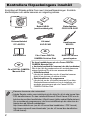 2
2
-
 3
3
-
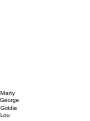 4
4
-
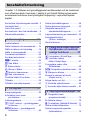 5
5
-
 6
6
-
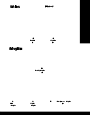 7
7
-
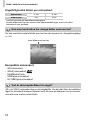 8
8
-
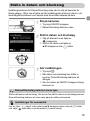 9
9
-
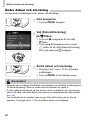 10
10
-
 11
11
-
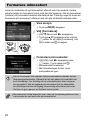 12
12
-
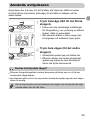 13
13
-
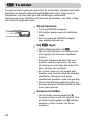 14
14
-
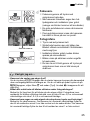 15
15
-
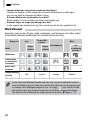 16
16
-
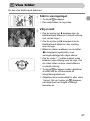 17
17
-
 18
18
-
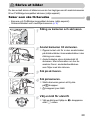 19
19
-
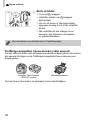 20
20
-
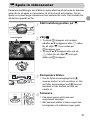 21
21
-
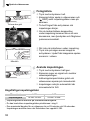 22
22
-
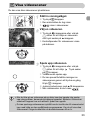 23
23
-
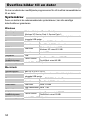 24
24
-
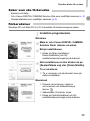 25
25
-
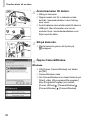 26
26
-
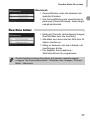 27
27
-
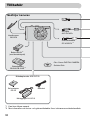 28
28
-
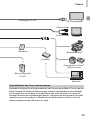 29
29
-
 30
30
-
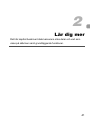 31
31
-
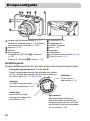 32
32
-
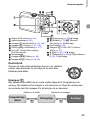 33
33
-
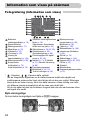 34
34
-
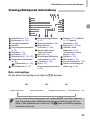 35
35
-
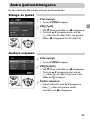 36
36
-
 37
37
-
 38
38
-
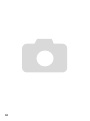 39
39
-
 40
40
-
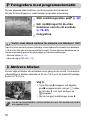 41
41
-
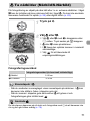 42
42
-
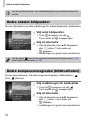 43
43
-
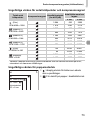 44
44
-
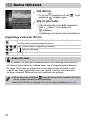 45
45
-
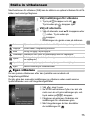 46
46
-
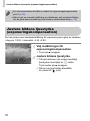 47
47
-
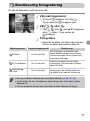 48
48
-
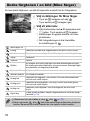 49
49
-
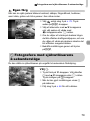 50
50
-
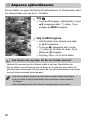 51
51
-
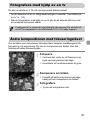 52
52
-
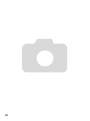 53
53
-
 54
54
-
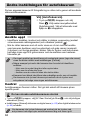 55
55
-
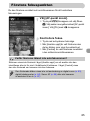 56
56
-
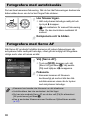 57
57
-
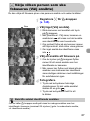 58
58
-
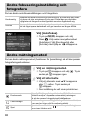 59
59
-
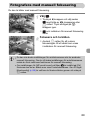 60
60
-
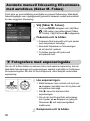 61
61
-
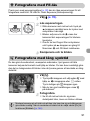 62
62
-
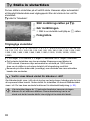 63
63
-
 64
64
-
 65
65
-
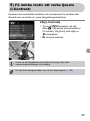 66
66
-
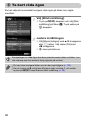 67
67
-
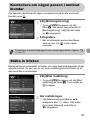 68
68
-
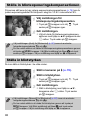 69
69
-
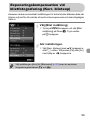 70
70
-
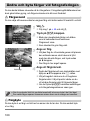 71
71
-
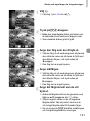 72
72
-
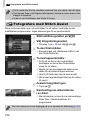 73
73
-
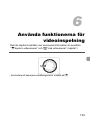 74
74
-
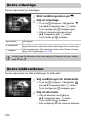 75
75
-
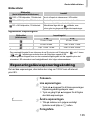 76
76
-
 77
77
-
 78
78
-
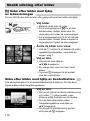 79
79
-
 80
80
-
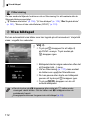 81
81
-
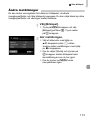 82
82
-
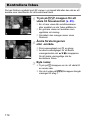 83
83
-
 84
84
-
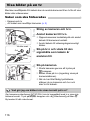 85
85
-
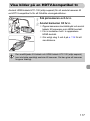 86
86
-
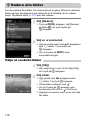 87
87
-
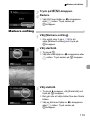 88
88
-
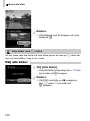 89
89
-
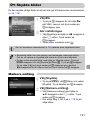 90
90
-
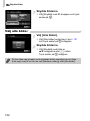 91
91
-
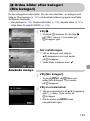 92
92
-
 93
93
-
 94
94
-
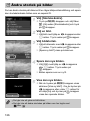 95
95
-
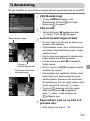 96
96
-
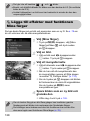 97
97
-
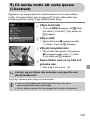 98
98
-
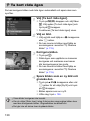 99
99
-
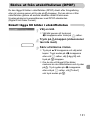 100
100
-
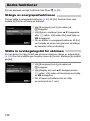 101
101
-
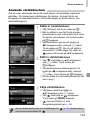 102
102
-
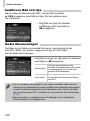 103
103
-
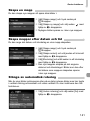 104
104
-
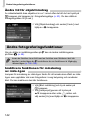 105
105
-
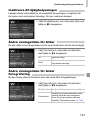 106
106
-
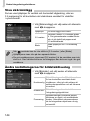 107
107
-
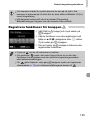 108
108
-
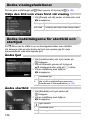 109
109
-
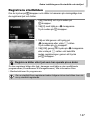 110
110
-
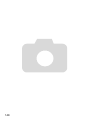 111
111
-
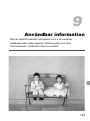 112
112
-
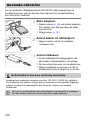 113
113
-
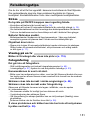 114
114
-
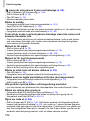 115
115
-
 116
116
-
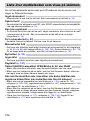 117
117
-
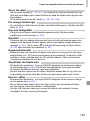 118
118
-
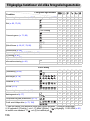 119
119
-
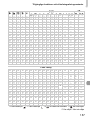 120
120
-
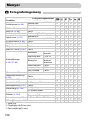 121
121
-
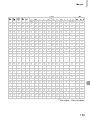 122
122
-
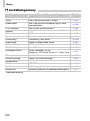 123
123
-
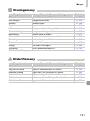 124
124
-
 125
125
-
 126
126
-
 127
127
-
 128
128
-
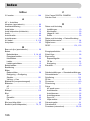 129
129
-
 130
130
-
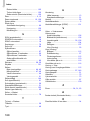 131
131
-
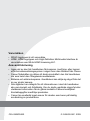 132
132
Relaterade papper
-
Canon IXUS 870 IS Bruksanvisning
-
Canon Digital IXUS 110 IS Användarguide
-
Canon Digital IXUS 100 IS Användarguide
-
Canon PowerShot SX210 IS Användarmanual
-
Canon Digital IXUS 95 IS Användarguide
-
Canon PowerShot A2000 IS Användarguide
-
Canon PowerShot E1 Användarguide
-
Canon PowerShot SX130 IS Användarguide
-
Canon Digital IXUS 970 IS Användarguide
-
Canon PowerShot SX220 HS Användarmanual